6 Решения за грешката “Aw, Snap!” в Google Chrome

Разберете как да се справите с грешката “Aw, Snap!” в Chrome, с списък на ефективни методи за решаване на проблема и достъп до сайтовете, които желаете.
Лаборатория на Касперски
Kaspersky Lab е известна като глобална компания за киберсигурност с 20 години съществуване в света на киберсигурността. Със седалище в Руската федерация, Kaspersky Lab постоянно процъфтява, за да остане в списъка на 10-те най-добри доставчици на решения за сигурност в света. Въпреки това през последните 2 години репутацията им е поставена под въпрос поради множество аспекти. От последните няколко години те предоставят решения и услуги за сигурност NextGen за защита на потребителите, бизнеса, правителствата и критичните инфраструктури по целия свят. Kaspersky Lab непрекъснато допринася в проектирането на специализирани решения за сигурност за борба с класическите и развиващи се цифрови заплахи. Въпреки че твърденията за репутацията му все още са неприятни, той обслужва около 400 милиона потребители и помогна на около 270 000 корпоративни клиенти през последните 2 десетилетия.
Какъв е спорът?
Kaspersky винаги е бил конкуренция на първокласни антивирусни компании като Norton, McAfee, AVG или Avast и даваше добра борба, но през 2017 г. Kaspersky Labs влезе в полемика. Правителството на САЩ забрани на федералните агенции да използват софтуера за киберсигурност на Kaspersky Lab поради опасения, че фирмата има връзки с шпионски агенции.
Министерството на вътрешната сигурност (DHS) беше загрижено за връзката между служители на Касперски и руското разузнаване и други правителствени агенции. Руското законодателство позволява на руските разузнавателни агенции да изискват или да предизвикват подкрепа от Касперски за улавяне на комуникации, преминаващи през руски мрежи. Техните продукти са забранени за американските агенции, но потребителите все още обичат Kaspersky.
Бизнес влияние
Безопасно ли е за потребителите в САЩ?
Не е нужно да казвам, че не трябва да използвате софтуера на Kaspersky Lab на домашния си компютър, ако работите в правителството на САЩ или в агенции за отбрана. Но за всички останали това е страхотен софтуер.
&
„Да, абсолютно безопасно е да използвате Kaspersky Antivirus Software!“
Kaspersky Antivirus

Инсталиране и настройка
Безплатният инсталационен файл може да бъде изтеглен и инсталиран от бутона по-долу. След като изтеглите настройката ще се стартира сама и ще се появи на началния екран. Безплатна е за 30 дни и няма да иска данни за картата ви, докато не решите да я закупите.
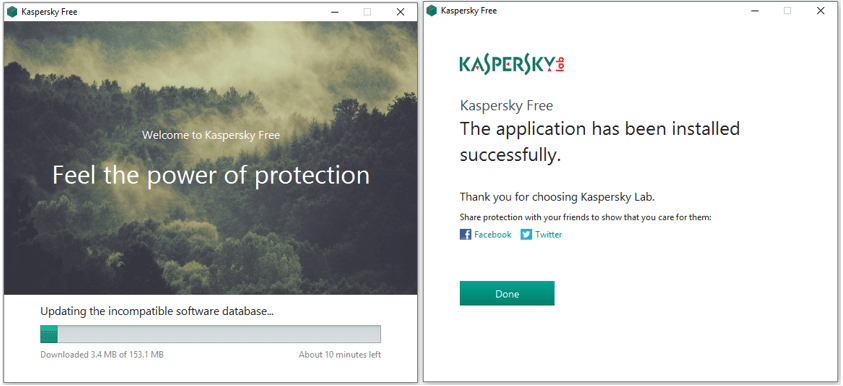
Началния екран
Пробната версия е ограничена за стартиране на сканиране и премахване на заплахи. Той също така ви позволява да актуализирате неговата база данни с дефиниции. За да активирате останалите опции като безопасни пари, защита на поверителността, родителски контрол и защита за множество устройства, ще трябва да надстроите до платена версия.
Инструменти и настройки
Този продукт е зареден с множество инструменти и настройки за персонализиране за ваше удобство.
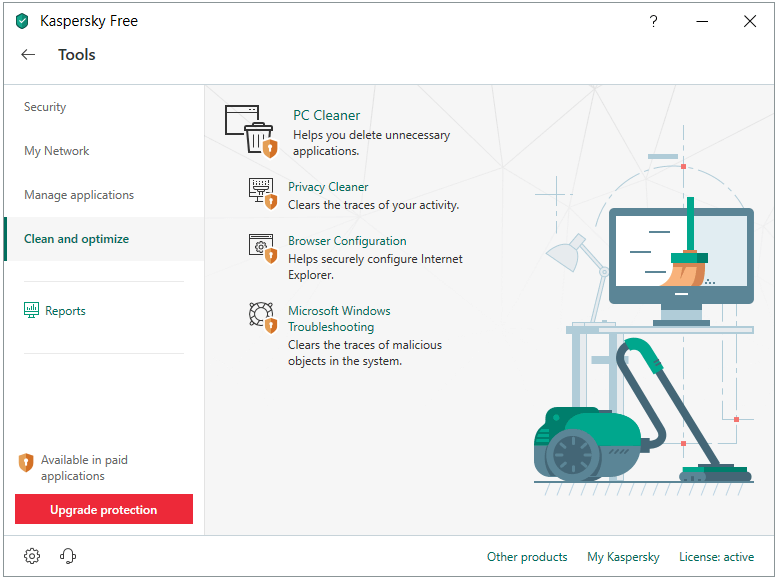
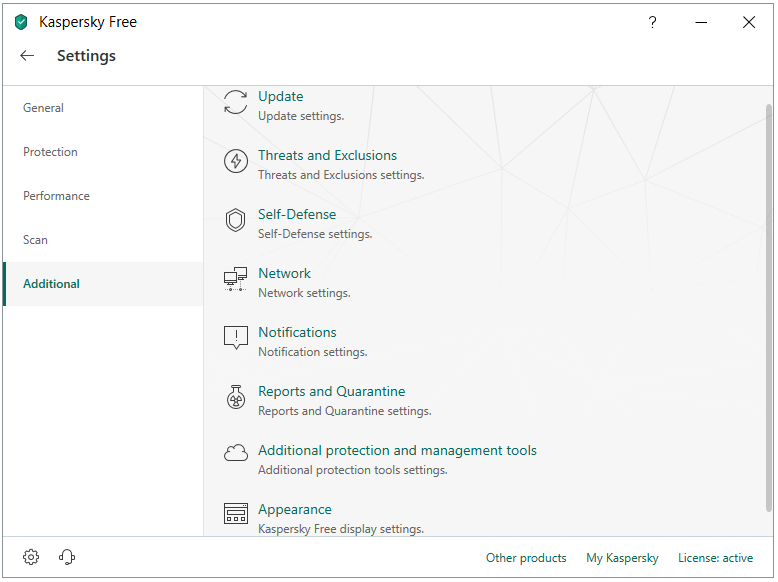
Почистете и оптимизирайте
Този костюм също е в комплект с опция за почистване на системата и оптимизация, въпреки че не е наличен с безплатни версии. Ще трябва да изберете платена версия, за да се насладите на тези услуги.
Различни версии
Източник на изображението: kaspersky.com
Сравнени характеристики
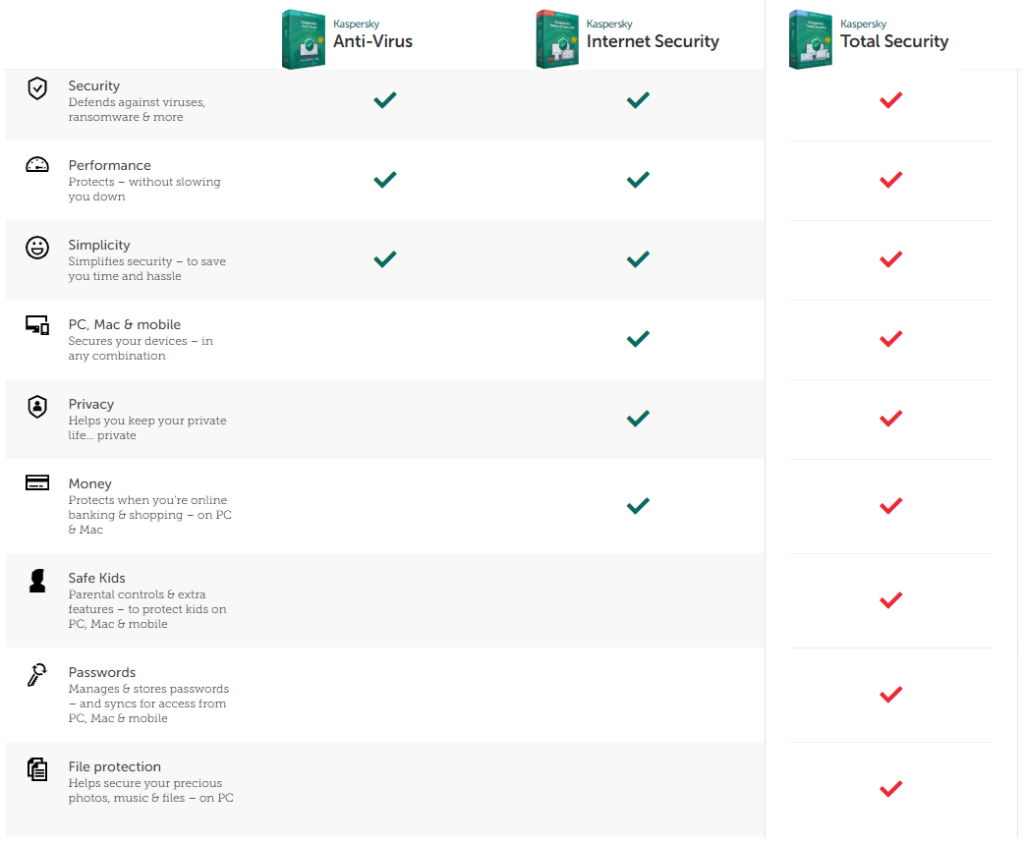
Източник на изображението: kaspersky.com
Окончателна присъда:
Kaspersky Antivirus постоянно се справя добре в нашите тестове за защита, демонстрирайки се като страхотна програма за откриване и блокиране на заплахи от злонамерен софтуер на всеки компютър. Тестът казва, че Kaspersky има кратък списък с функции, но Kaspersky Antivirus е точен и надежден с нулеви заплахи. Kaspersky Antivirus получи всички палеци от тестовите лаборатории с перфектни резултати и остава антивирус по избор на редактора.
В крайна сметка
Kaspersky Antivirus е посочен като една от най-впечатляващите антивирусни програми за системи, работещи с Windows. Той има доказани изключителни умения срещу злонамерен софтуер и фишинг атаки. Ако вашият компютър вече е заразен със злонамерени инфекции, Kaspersky може да ги идентифицира и да излекува щетите. Неговата вградена клавиатура ще пази сложната информация в безопасност при достъп до онлайн акаунти. Функцията за безопасен браузър изброява доверени сайтове за безопасно посещение. Това наистина причинява бавна производителност по време на сканиране на системата, което е често срещано за всички тях, но на кого му пука кога получавате най-добрата и най-точната антивирусна програма.
Kaspersky Antivirus отбеляза най-високи резултати във всички тестове от всички лабораторни сканирания, с които потвърдихме. Основната антивирусна технология е като това, което има в Kaspersky Free, но платената версия включва набор от бонус сканирания. Той също така ви позволява да конфигурирате настройки и възможността да получите най-добра техническа поддръжка чрез телефон или чат на живо.
Разберете как да се справите с грешката “Aw, Snap!” в Chrome, с списък на ефективни методи за решаване на проблема и достъп до сайтовете, които желаете.
Spotify може да има различни обичайни грешки, като например музика или подкасти, които не се възпроизвеждат. Това ръководство показва как да ги поправите.
Изчистете историята на изтеглените приложения в Google Play, за да започнете отначало. Предлагаме стъпки, подходящи за начинаещи.
Имали ли сте проблем с приложението Google, което показва, че е офлайн, въпреки че имате интернет на смартфона? Прочетете това ръководство, за да намерите доказаните решения, които работят!
Ако се чудите какво е този шумен термин fog computing в облачните технологии, то вие сте на правилното място. Четете, за да разберете повече!
В постоянно променящия се свят на смартфоните, Samsung Galaxy Z Fold 5 е чудо на инженерството с уникалния си сгъваем дизайн. Но както и да изглежда футуристично, той все още разчита на основни функции, които всички използваме ежедневно, като включване и изключване на устройството.
Ако не сте сигурни какво означават импресии, обхват и взаимодействие във Facebook, продължете да четете, за да разберете. Вижте това лесно обяснение.
Уеб браузърът Google Chrome предоставя начин да промените шрифтовете, които използва. Научете как да зададете шрифта по ваше желание.
Вижте какви стъпки да следвате, за да изключите Google Assistant и да си осигурите малко спокойствие. Чувствайте се по-малко наблюдавани и деактивирайте Google Assistant.
Как да конфигурирате настройките на блокера на реклами за Brave на Android, следвайки тези стъпки, които могат да се извършат за по-малко от минута. Защитете се от натрапчиви реклами, използвайки тези настройки на блокера на реклами в браузъра Brave за Android.







